
Ma a Google-fiókot használjuk mindenre, e-mailek küldésére vagy fogadására, alkalmazások letöltésére a Play Áruházból, fiókok létrehozásához különböző szolgáltatásokban vagy eszközök konfigurálásához. És kétségtelen, hogy a Google-fiók nélkülözhetetlen eszközzé vált, hogy mindent kézben tartsunkés szinkronizálva bármilyen alkalmazással, de annyira használjuk a fiókot, hogy elvesztette a nyomát, hogy hány alkalmazáshoz engedélyezte a hozzáférést, vagy hány szolgáltatást használt. Még azon az eszközön is, amelyikbe bejelentkezett. Hogy is lehetne másképp, a Google lehetővé teszi ezeknek a szakaszoknak az ellenőrzését és kezelését. A biztonság és a fiókja megfelelő ellenőrzése érdekében. Ezután elmondjuk, hogyan kezelhet mindent egy helyről.
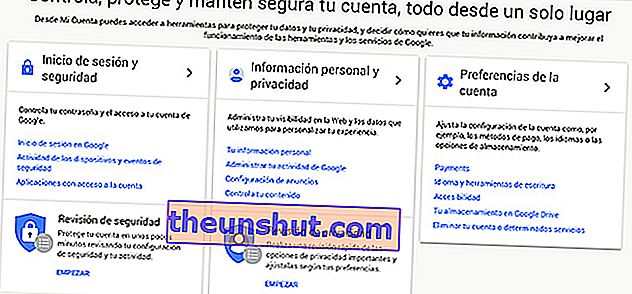
A Google rendelkezik egy saját webhellyel, amely a számláján lévő mindent ellenőriz. A „˜” ™ Saját fiók ”™” alkalmazásból nyomon követhetjük azokat az eszközöket, amelyekbe bejelentkeztünk, megtekinthetjük és kezelhetjük a Google tevékenységét, valamint konfigurálhatunk különböző lehetőségeket. De lépésről lépésre haladunk. Amint belép az internetre, három mező jelenik meg, különböző kategóriákkal.
Bejelentkezés és biztonság
Ebből a szakaszból vezérelhetjük és kezelhetjük Google-fiókunk indítását. Vagyis szerkessze és tekintse meg az utolsó bejelentkezéssel kapcsolatos információkat stb. Több szakaszból áll. Először is lehetővé teszi számunkra a fiók bejelentkezési adatainak megtekintését, valamint néhány paraméter szerkesztésének lehetőségét. A második lehetőség nagyon fontos, lehetővé teszi számunkra, hogy megnézzük és módosítsuk azokat az eszközöket, amelyek hozzáfértek és hozzáfértek Google-fiókunkhoz. Ha rákattintunk, megjelenik egy mező a nemrégiben használt eszközökkel, ott láthatjuk az összes eszközt a Google-fiókunkkal, modellünkkel, utolsó használatunkkal és egyéb adatokkal. Ez lehetővé teszi számunkra, hogy eltávolítsuk az eszközt a listáról, és az összes adatot regisztráljuk a. Lehetővé teszi számunkra, hogy veszteség esetén is keressük. Ily módon nemcsak azt tudjuk megtudni, hogy valaki hozzáférett-e a fiókunkhoz, hanem azt is konfigurálhatjuk vagy törölhetjük.

A másik kategória, amelyet ebben a szakaszban találunk, az alkalmazás-nyilvántartás. Megjelenik az összes olyan alkalmazás, amely rendelkezik hozzáféréssel a fiókjához, és információt nyújt nekünk, például a hozzáférésükről és az engedélyezés dátumáról . Ebben az esetben visszavonhatjuk a hozzáférést, ha rosszindulatú vagy furcsa alkalmazásokat találunk. Bár eltávolítjuk, a legjobb, ha bármilyen típusú hozzáférést eltávolítunk.
Személyes adatok és adatvédelem
Ebben a részben láthatjuk a Google-fiókunkkal kapcsolatos összes szerkesztést. Látni fogjuk minden személyes adatot, telefonszámot, születési dátumot stb. Minden, amit a fiók létrehozásakor tettünk bele.
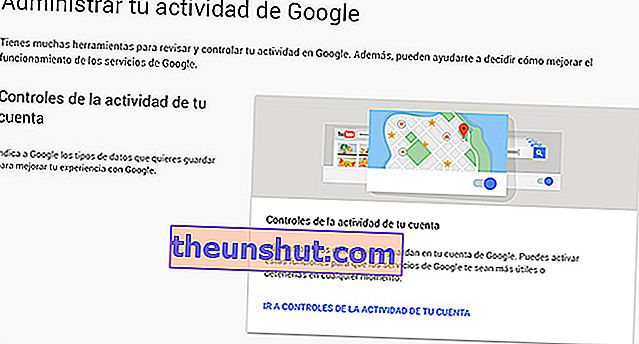
A második lehetőség, amelyet ez a szakasz megmutat nekünk, az a lehetőség, hogy kezelje Google-fiókja tevékenységét . A Google felhasználási előzményeket vezet annak érdekében, hogy javítsa a felhasználói élményt a szolgáltatásainak használata során, és természetesen ezt mi is szerkeszthetjük. Deaktiválhatjuk a különböző lehetőségeket, például lehetővé tehetjük böngészési előzményeink, helyelőzményeink, szolgáltatásainkra vonatkozó információk készülékünkre mentését stb. Mindezt megtehetjük a Google-alkalmazásokban, de így egyszerre ellenőrizhetjük az összes szolgáltatást.
Ez a szakasz a Google „igNagy Testvére” ™. Tevékenységemnek hívják, és abszolút mindent láthatunk, amit korábban tettünk. Részleteket ad arról, hogy hova léptünk be, milyen alkalmazást kerestünk fel, mit kerestünk. Itt mi is küldünk, szerkeszthetjük és törölhetjük a kívánt adatokat.
Egy másik szakasz. Itt találjuk a hirdetéskonfigurációs lehetőséget . Ezt a szakaszt arra használjuk, hogy a Google Adsense hirdetési tartalma alkalmazkodjon igényeinkhez. A Google automatikusan megmutatja nekünk a kereséseinkhez és érdeklődési köreinkhez kapcsolódó hirdetéseket. De mindezt ebből a szakaszból szerkeszthetjük. Válassza ki, hogy mely hirdetési kategóriákat szeretnénk még látni, mely témákat kedveli, melyeket nem stb. Mindent, hogy jobb élményt és jobb eredményt érjünk el.

Végül egy nagyon érdekes kategória, az úgynevezett „contentA tartalom ellenőrzése” ™. Ez lehetővé teszi számunkra, hogy biztonsági másolatot készítsünk fájljainkról és hozzáféréseinkről . Amellett, hogy hozzáad egy megbízható személyt. Igen, az a személy, aki minden adatot elmenthet, ha abbahagyja a fiók használatát.
Fiókbeállítások
Ez nem kevésbé fontos; fiókbeállítások. Google-fiókjának technikai beállításai. Itt kezelhetünk néhány beállítást, például az alapértelmezett nyelvet, a tárolási lehetőségeket stb.
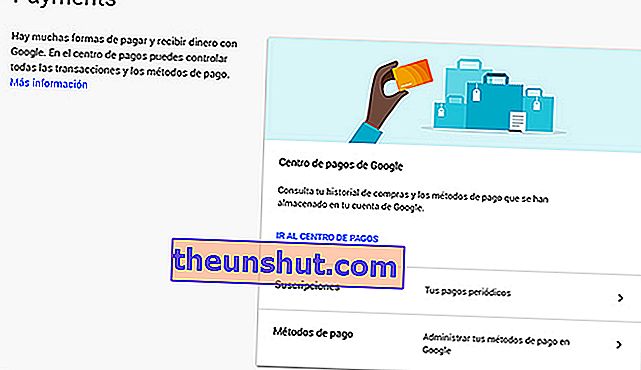
Először megtaláljuk a „” ”™ Payments” ™ ”kategóriát. Itt láthatjuk és kezelhetjük a Google-lal végzett fizetéseinket , valamint a kapcsolt fiókjainkat vagy kártyáinkat. Igen, szerkeszthetjük vagy törölhetjük is őket. A második kategória a Google-fiók nyelvének és írásmódjának megválasztására szolgál. Amellett, hogy különböző akadálymentességi lehetőségeket konfigurálhat. Egy másik kategória a Google Drive-tárhely. Láthatjuk a Drive-ban található tárhelyünket, valamint bővíthetjük a helyet. És végül a fiók vagy egyéb szolgáltatások törlésének kategóriája. Két lehetőségből áll; Az egyik lehetőségben a szolgáltatás összes adata törlődik: YouTube-előfizetések, e-mailek stb. Nem hagy nyomot. A másik teljesen törölje a Google-fiókját.

Ennyit tehetünk a Google-fiókom opciójával, az úgynevezett fiókjának teljes kezelésével. Esetleg ezeket a lehetőségeket némelyikét külön-külön adta meg, de a Google együtt tartja őket ezen a webhelyen, amelynek kétségkívül szerepelnie kell a könyvjelzőiben.
